- Die Verbindung zu einem Remote-Server für Dateiübertragungen kann mit einer Software wie PuTTY hergestellt werden. Es ist eine sehr alte Software, die weiterhin aktualisiert wird und sehr gut funktioniert.
- Wenn ein Netzwerkfehler mit angezeigt wird Verbindung abgelehnt vergewissern Sie sich, dass der Server konfiguriert ist, überprüfen Sie, ob der verwendete Port mit Ihrem Setup übereinstimmt, oder sehen Sie sich Ihre Firewall an und stellen Sie sicher, dass PuTTY nicht blockiert ist.
- Da wir nach einer Möglichkeit suchen, Artikel zu übertragen, siehe andere Artikel zur Dateiübertragung die wir auf der Website haben.
- Wir alle wünschen uns, keine Probleme zu haben, aber leider passieren sie manchmal. Überprüfen Sie unsere große Windows 10 Fehler Knotenpunkt für Korrekturen.
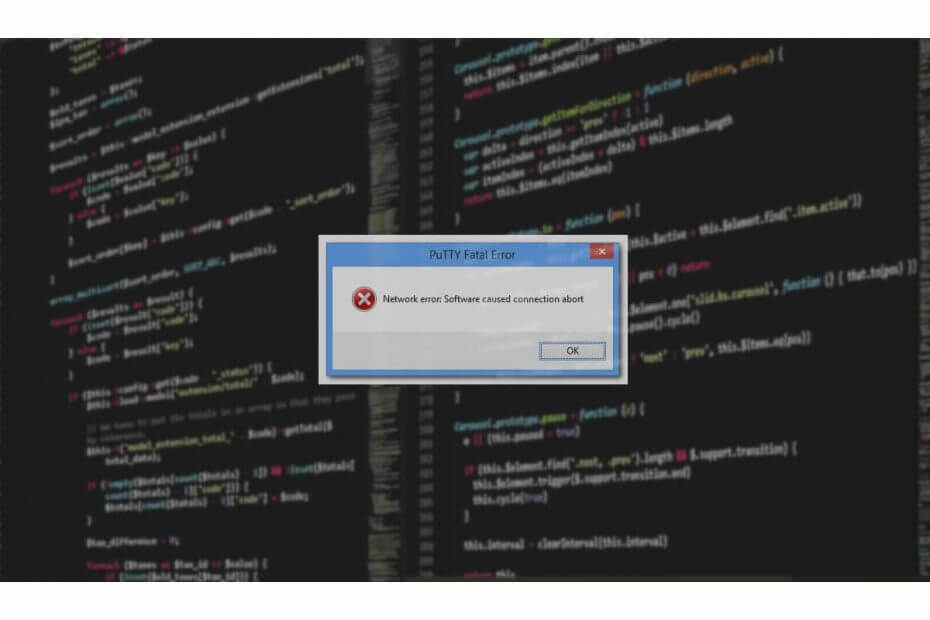
XINSTALLIEREN SIE, INDEM SIE AUF DIE DOWNLOAD-DATEI KLICKEN
Diese Software repariert häufige Computerfehler, schützt Sie vor Dateiverlust, Malware und Hardwarefehlern und optimiert Ihren PC für maximale Leistung. Beheben Sie PC-Probleme und entfernen Sie Viren jetzt in 3 einfachen Schritten:
- Laden Sie das Restoro PC-Reparaturtool herunter das kommt mit patentierten Technologien (Patent vorhanden hier).
- Klicken Scan starten um Windows-Probleme zu finden, die PC-Probleme verursachen könnten.
- Klicken Alles reparieren um Probleme zu beheben, die die Sicherheit und Leistung Ihres Computers beeinträchtigen
- Restoro wurde heruntergeladen von 0 Leser in diesem Monat.
PuTTy ist eine kostenlose Open-Source-Terminalanwendung, die es dem Systemadministrator ermöglicht, sich über SSH bei einem Remote-Server anzumelden. Diese kleine, aber sehr stabile Anwendung wird auch verwendet, um Dateien sicher über SCP und SFTP zu übertragen.
Wenn Sie in der IT arbeiten oder Ihre eigenen Server haben, die verbunden werden müssen, ist PuTTy kein Fremdwort für Sie. Was jedoch ein Fremdwort sein kann, ist der Putty Fatal-Fehler.
Der Fehler „Netzwerkfehler: Verbindung abgelehnt“ ist einer der häufigsten PuTTY-bezogenen Fehler, denen Sie bei der Arbeit mit Putty begegnen können. Der Fehler tritt auf, wenn Sie zum ersten Mal versuchen, eine Verbindung zu einem Remote-Server herzustellen oder die 100th Zeit.
Ich hatte ziemlich viele Probleme mit PuTTy, aber die meiste Zeit werden die Fehler durch kleine, aber nicht so offensichtliche Probleme verursacht.
Wenn Sie zu denjenigen gehören, die versuchen, einen Verbindungsverweigerungsfehler zu diagnostizieren, hilft Ihnen dieser Artikel bei der Behebung des Fehlers.
In diesem Artikel habe ich alle möglichen Lösungen für den Fehler „PuTTy-Verbindung abgelehnt“ aufgelistet. Stellen Sie sicher, dass Sie jeden von ihnen ausprobieren, bis das Problem behoben ist.
Was verursacht Netzwerkfehler: Fehler „Verbindung abgelehnt“?
Der Fehler kann aus mehreren Gründen auftreten. Einige davon sind unten aufgeführt.
- Die Benutzer können auf den Fehler „Netzwerkfehler: Verbindung abgelehnt“ stoßen:
- Wenn die Anwendung versucht, auf Dienste zuzugreifen, die vom Server nicht angeboten/unterstützt werden
- Wenn die Anwendung versucht, eine Verbindung zu einem Telnet-Server herzustellen, der vom Server nicht unterstützt wird.
- Wenn Ihr Router aus Sicherheitsgründen die Verbindung blockiert.
- Wenn der Server den vom Systemadministrator auf PuTTy verwendeten Standardport nicht unterstützt.
Dies sind einige der häufigsten Gründe für Netzwerkfehler: Fehler „Verbindung abgelehnt“ in PuTTy. Im Folgenden finden Sie einige gängige Lösungen, mit denen Sie versuchen können, das Problem zu beheben.
Wie kann ich den Fehler „Netzwerkfehler: Verbindung abgelehnt“ beheben?
Lösung 1: Wenden Sie sich an den System-/Netzwerkadministrator
Wenn Sie kein Systemadministrator sind, wenden Sie sich am besten zunächst an Ihren Systemadministrator.
Systemadministratoren können von Zeit zu Zeit einige Berechtigungen im Router ändern, wenn sie feststellen, dass ein unbekanntes Gerät versucht, eine Verbindung herzustellen, oder aus anderen Sicherheitsgründen.
Wenn dies der Fall ist, können Sie das Problem einfach lösen, indem Sie sich an den Systemadministrator wenden, bevor Sie versuchen, das Problem auf Ihrer Seite zu lösen. Wenn Sie schon dabei sind, können Sie ihm auch sagen, wie NetCrunch-Tools bei ihren täglichen Aufgaben helfen könnten.
Lösung 2: Überprüfen Sie, ob die SSH-Verbindung aktiviert ist
Abhängig von dem Gerät, das Sie verbinden möchten, kann der Netzwerkfehler – Verbindung verweigert auftreten, wenn SSH in den Geräteeinstellungen deaktiviert ist.
Wenn Sie beispielsweise Raspberry Pi verwenden, um eine Verbindung über Ihren PC herzustellen, stellen Sie sicher, dass ssh in der Konfiguration aktiviert ist. Hier ist, wie es geht.
Gehen Sie in Raspberry Pi zu Konfiguration > Schnittstellen > ssh. Aktivieren Sie den Dienst und versuche es erneut.
Die Einstellungen können sich je nach verwendetem Gerät ändern, aber das Endergebnis sollte eine funktionierende Netzwerkverbindung über PuTTy sein.
Lösung 3: Überprüfen Sie, ob Ihre Domäneneinträge auf den Server verweisen
Wenn Sie mit einem neuen Server und einer frischen Domain arbeiten, kann der Fehler aufgrund einer falschen DNS-Serveradresse in den Domaineinstellungen auftreten. Der gesamte Domain-Registrar ermöglicht es Ihnen, Ihre Domain auf Sie zu verweisen Hosting-Drittanbieter über den Nameserver.
Wenn Sie nur einen Server installiert und den Nameserver nicht geändert haben, erhalten Sie möglicherweise einen Netzwerkfehler: Verbindungsablehnungsfehler.
Um das Problem zu beheben, melden Sie sich bei Ihrem Domainnamenanbieter an und überprüfen Sie die Nameservereinstellungen, um festzustellen, ob die Nameserver auf Ihren Hostinganbieter verweisen.
Lösung 4: Suchen Sie auf dem Server nach IP-Adressen auf der schwarzen und weißen Liste
Experten-Tipp: Einige PC-Probleme sind schwer zu lösen, insbesondere wenn es um beschädigte Repositories oder fehlende Windows-Dateien geht. Wenn Sie Probleme haben, einen Fehler zu beheben, ist Ihr System möglicherweise teilweise defekt. Wir empfehlen die Installation von Restoro, einem Tool, das Ihren Computer scannt und den Fehler identifiziert.
Klicke hier herunterzuladen und mit der Reparatur zu beginnen.
Aus Sicherheitsgründen kann der Systemadministrator Verbindungen nur von Computern mit zulassen bekannte IP-Adresse und das ist bereits in der Konfigurationsdatei auf der weißen Liste.
Wenn sich Ihre ISP-IP-Adresse geändert hat oder Sie neu im Job sind, müssen Sie wahrscheinlich den Netzwerkadministrator bitten, eine Ausnahme zu machen.
Dasselbe kann auch passieren, wenn Ihre IP-Adresse versehentlich vom Netzwerkadministrator auf die schwarze Liste gesetzt wird.
Erkundigen Sie sich daher bei Ihrem Netzwerkadministrator nach beiden Szenarien und prüfen Sie, ob dies Ihnen bei der Lösung des Problems helfen kann.
Lösung 5: Firewall deaktivieren
Wenn Sie Windows verwenden, Ihr Virenschutz oder die Vorgabe Windows-Sicherheitsfirewall und die Netzwerkschutzfunktion kann eingehende Verbindungen blockieren, was zu einem Verbindungsverweigerungsfehler führt.
Versuchen Sie, die Firewall vorübergehend zu deaktivieren, um zu sehen, ob dies den Fehler „Verbindung verweigert“ beheben kann. Wenn dies der Fall ist, müssen Sie möglicherweise die Firewall-Einstellung anpassen, um den Fehler vollständig zu beheben.
Deaktivieren Sie die Firewall in der Windows-Sicherheit
- Klicke auf Start und auswählen Einstellungen.
- Offen Update und Sicherheit > Windows-Sicherheit.
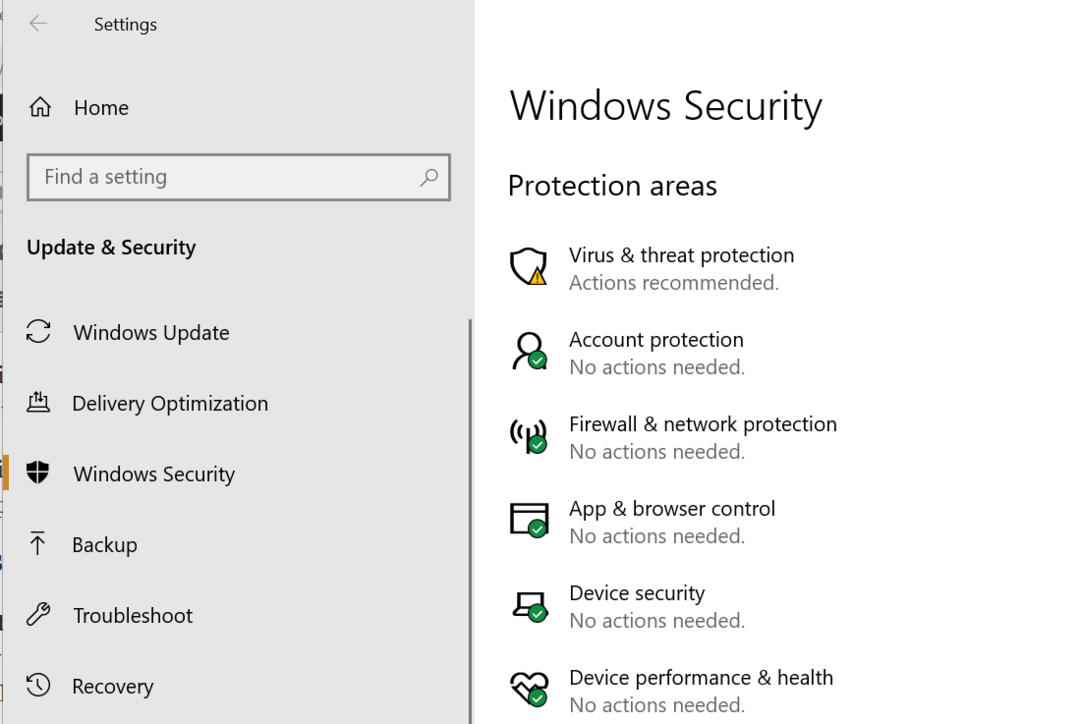
- Offen Firewall- und Netzwerkschutz.
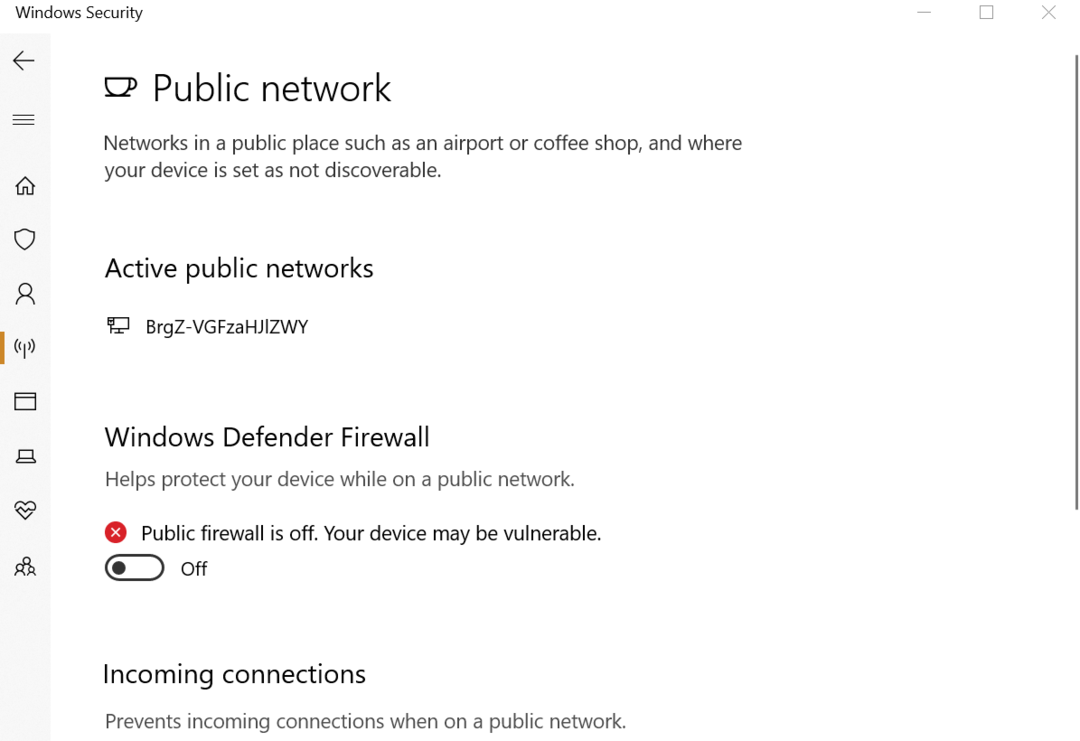
- Wählen Sie den bevorzugten Netzwerktyp (öffentliches, privates oder Domänennetzwerk) und deaktivieren Sie es Windows Defender-Firewall.
Deaktivieren Sie die Antiviren-Firewall
Wenn Sie ein Antivirenprogramm eines Drittanbieters ausführen, müssen Sie möglicherweise auch die von der Anwendung angebotene Firewall deaktivieren. Sie können die Firewall in den Antivirus-Einstellungen deaktivieren.
Versuchen Sie jetzt, sich mit PuTTy zu verbinden. Wenn die Verbindung durchgeht, müssen Sie die Firewall-Einstellungen anpassen, um das Problem zu beheben.
Trotzdem, mit einem Kompatibler Virenschutz Lösung, die auf Ihrem PC installiert ist, hält Sie jederzeit sicher und geschützt, ohne Ihre Aufgaben oder Aktivitäten zu beeinträchtigen.
Daher empfehlen wir dringend, das beste Antivirenprogramm für Ihren PC zu wählen, auch wenn Sie derzeit als vorübergehende Problemumgehung die Firewall deaktivieren und dieses Problem beheben mussten. Es ist nicht empfehlenswert, im gesamten Netzwerk gefährlichen Angriffen ausgesetzt zu sein.
Andere Korrekturen
Wenn keiner der Fixes für Sie funktioniert hat, können Sie versuchen, den SSH-Server neu zu starten oder die Server neu zu starten.
Wenn Ihr Server von jemand anderem eingerichtet wurde, besteht die Möglichkeit, dass er den Standardport nach Belieben verschoben hat. Wenden Sie sich an und fragen Sie nach den Konfigurationsknoten, um eine bessere Vorstellung von den Ports zu bekommen.
Wenn Sie einen vollständig verwalteten Server verwenden, wenden Sie sich an den Support. Wenn das Problem beim Hosting-Provider liegt, wird der Systemadministrator das Problem beheben.
Zu guter Letzt sollten Sie andere Alternativen zu Putty verwenden, z. B. andere SH-Terminals, die Ihnen helfen können, falls Sie auf einen PuTTY-spezifischen Fehler stoßen.
Fazit
Der fatale Putty-Fehler „Netzwerkfehler: Verbindung abgelehnt“ kann aus mehreren Gründen auftreten, und ich habe versucht, die häufigsten Probleme und Lösungen dafür aufzulisten.
Wenn die in diesem Artikel aufgeführten Korrekturen jedoch bei Ihnen nicht funktionieren, können Sie in Foren nachfragen, die sich auf Ihr Gerät oder Betriebssystem beziehen, auf dem der Fehler auftritt.
Teilen Sie uns in den Kommentaren unten mit, ob einer der Fixes für Sie funktioniert hat oder ob Sie eine Lösung haben, die nicht im Artikel aufgeführt ist.
 Haben Sie immer noch Probleme?Beheben Sie sie mit diesem Tool:
Haben Sie immer noch Probleme?Beheben Sie sie mit diesem Tool:
- Laden Sie dieses PC-Reparatur-Tool herunter auf TrustPilot.com mit „Großartig“ bewertet (Download beginnt auf dieser Seite).
- Klicken Scan starten um Windows-Probleme zu finden, die PC-Probleme verursachen könnten.
- Klicken Alles reparieren um Probleme mit patentierten Technologien zu beheben (Exklusiver Rabatt für unsere Leser).
Restoro wurde heruntergeladen von 0 Leser in diesem Monat.
Häufig gestellte Fragen
Stellen Sie sicher, dass PuTTY auf die neueste Version aktualisiert ist. Überprüfen Sie dann Ihre lokale Antiviren- oder Firewall-Software und stellen Sie sicher, dass sie die Anwendung nicht blockieren. Stellen Sie abschließend sicher, dass Sie die richtigen Informationen eingegeben haben und dass der Server, zu dem Sie eine Verbindung herstellen möchten, verfügbar ist.
PuTTY ist vielleicht die beliebteste Software unter Windows, die verwendet wird, um über SSH- oder Telnet-Protokolle eine Verbindung zu einem Remote-Server herzustellen. PuTTY unterstützt FTP NICHT und dafür benötigen Sie eine andere Software. Sehen Sie sich unsere Liste an beste automatisierte FTP-Tools.
Jede Firewall-Software verfügt über eine andere Schnittstelle und Optionen. Die meisten haben Listen, die Whitelists oder Zulassungslisten genannt werden, in denen Sie PuTTY hinzufügen, um sicherzustellen, dass es zugelassen ist. Lesen Sie weitere Informationen und Schritte zur Vorgehensweise Überprüfen Sie, ob die Windows-Firewall blockiert etwas.


